
◎前言
身為一位將攝影當作業餘興趣的玩家,看著日漸累積的精采作品,越來越能夠體會每一張費盡心血拍攝的作品,都是無比重要的資產和回憶。不管是親人或小孩的成長照,上山下海的美麗風景畫面,都是難以忘懷的美好回憶!常常聽到同好友人們提到:哎呀~我那電腦的D槽硬碟空間,又塞滿爆炸啦!!空間永遠都不夠用…,再不然就是:救命啊!我的記憶卡、硬碟毀損,重要照片都讀不到了…怎麼辦勒!?諸如此類的話語,不斷在你我生活當中上演此等悲劇。長時間悠遊網路資訊領域,深信「沒事多備份,多備份沒事!」這個道理。這一天,在網上逛著逛著,瞧見了Synology 群暉科技與DIGI PHOTO所共同舉辦的「搭著雲端看世界-Synology 影像儲存體驗會」活動,正在邀集有興趣瞭解的網友一同探討如何以最安全的儲存方式,來保全最珍貴的精采相片。於是,立馬送出報名表,填了報名參加,至於當天活動精采的情形,就請同我一起來回顧一下囉~
◎體驗會開場

▲今天的活動主題「搭著雲端看世界 Synology 影像儲存體驗會」,第一階段主講人:知名攝影師Wilson 孫宗瑋。

▲首先,Wilson與現場與會夥伴們問答互動,先詢問台下的學員們:照片檔案有超過1TB的請舉手。瞭解一下現場夥伴們攝影的相關使用經驗與儲存習慣。

▲Wilson與現場與會夥伴們分享個人攝影創作心得與精采作品。

▲Wilson提到個人保存重要作品的心得與痛失珍貴檔案的悲慘記憶。他認為:
- 2008年發生的慘劇,他體驗到了傳統硬碟並不保險。
- 光碟片鍍膜剝落,與時代演進下的問題。(提醒與會夥伴們,家中光碟備份該好好拿出來檢視一番,趕緊備份先!)
- 諸多限制的網路相簿與雲端空間(檔案種類、尺寸、安全性、年租價格...)。
- RAID 磁碟陣列保存資料的重要性。

▲Wilson分享RAID磁碟陣列的構成與個人使用經驗與建議。
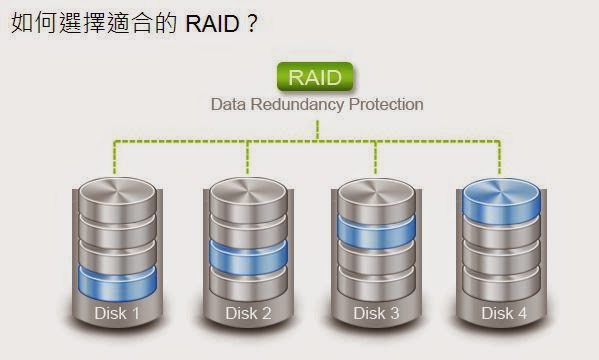
【官方簡介】概述
RAID (Redundant Array of Independent Disks) 是一種能將多個硬碟空間整合成單一儲存單元的資料儲存技術。
根據您環境與產品型號的不同,Synology NAS 支援多種不同的 RAID 類型供您選擇。每種 RAID 皆提供多種特性,包含不同的性能、儲存空間以及可靠性。
更多進一步的相關說明,請詳見 Synology 群暉科技官網說明介紹 http://www.synology.com/zh-tw/support/tutorials/512

▲他說明異地備援與網路應用
- Synology NAS 的重要性。
- 旅遊各地時的不安,影像備份安全考量。
- 網路時代的行動辦公室。
- 分享(炫耀)的絕好平台。

▲介紹 Synology DSM 5 的作業系統與特色。
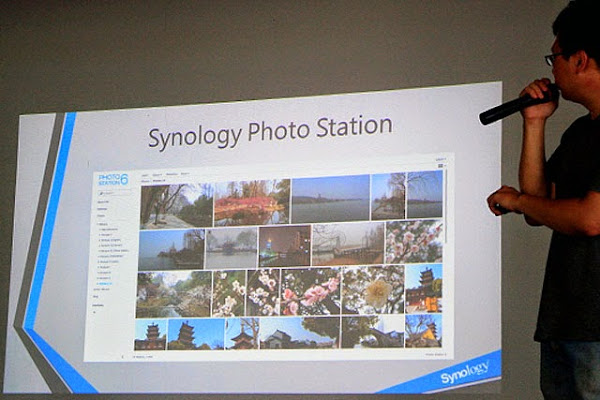
▲Synology Photo Station 如何為攝影工作者與個人帶來方便無比且安全的實際運用。

▲Synology 群暉科技產品經理 Olivia 為大家介紹 Synology NAS 能為使用者帶來怎樣的便利性與安全性的運用。

▲首先提到 Synology NAS 是最可靠的資料中心,友善易於操作的介面,適合各種年齡層與設備裝置使用。

▲最佳的解決方案提供了:
- 空間大小不受限制。
- 隨時隨地存取與分享。
- 資料保護與備份。

▲多元與便利的照片存取方式:可以透過
- 網路硬碟 Win / MAC / Linux
- 網路瀏覽器
- 行動運用
- FTP
【File Station 官網介紹】File Station 是你的最佳檔案中心
幫助你管理與分享存放於 DiskStation 上的任何檔案。透過 File Station,只需簡單的拖拉動作就可以從 Mac 或 PC 上傳檔案,使檔案分享變得輕鬆又快速。此外,無論你在尋找什麼檔案 – 文件、照片、還是影片,你都可以透過進階過濾器找到正確的檔案,甚至使用 Google Doc 或其它內建服務進行預覽。更棒的是,它的行動應用程式 – DS file 讓你隨時使用其它裝置來存取位於 File Station 上的數位內容。
File Station 提供 HTTPS 安全保護以及 Windows ACL 支援,使企業可以安心將檔案存放於 File Station。當你與外部單位分享檔案時,你還可以使用密碼與連結的有效期限來加強安全性。因不同目的而佈建多個伺服器的企業而言,可以使用 File Station 的遠端資料夾功能來建立一個統一的檔案管理入口,集中管理資料並大幅節省時間。另外,虛擬裝置讓你可以在 DiskStation 上同時掛載多達 16 個映像檔,使公司內的電腦可以隨時存取內容並進行安裝。

▲檔案管理中心 - File Station
- 熟悉的操作介面(跟原先電腦使用的操作介面相近,十分輕易就可上手操作)
- 大型檔案分享(不會受限於電子郵件信件大小的限制,輕鬆上傳、下載、分享)
【QuickConnect 官網介紹】愛上 QuickConnect 的 5 大理由
QuickConnect 讓你省略遠端存取所需的複雜設定,讓檔案存取更加便利快速。你可以跟朋友分享珍貴的照片、打造並享受專屬自己的歌單、在任何地方觀看電影、與同事同步工作檔案,以及透過攝影機監控保障安全等。所有的便利與體驗,都因為最新的 QuickConnect 而擁有。
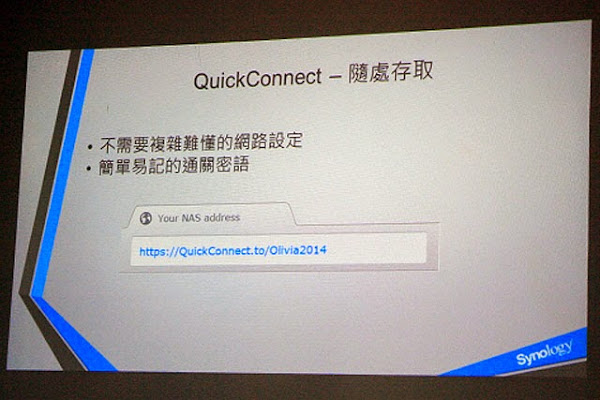
▲Olivia 說到「QuickConnect」這個功能真的能夠任使用者輕鬆無痛的隨處存取 NAS 裡的資料。不需要複雜難懂的網路設定,只要設定好簡單易記的通關密語,就能夠隨時隨地的輕鬆連結。經過會後與工作人員交流討論,真的非常簡單易用呢!設定好後,只要在瀏覽器網址列輸入「https://QuickConnect.to/事先設定的通關密語」就可以隨時隨地以電腦、平板或手機快速連結。
【Photo Station 官網介紹】儲存並分享你的照片
Photo Station 讓每位使用者都可以建立自己的相簿或部落格,與他人分享生活中的點滴回憶。所有照片都可以分享到 Facebook、Picasa 網路相簿、Google+、Twitter 以及 Youtube 等。此外,你不必再受限於第三方服務的儲存空間限制,而可以依照硬碟的容量隨心所欲地上傳照片。更棒的是,它的行動應用程式 - DS photo+ 讓你時隨地使用其它裝置來存取位於 Photo Station 上的所有照片。
寶貴的回憶不停地在累積,你不僅需要無限的儲存空間來保存珍貴記憶,同時也需要更聰明的方法來管理大量照片。Photo Station 的內建相簿架構讓你輕鬆地完成相簿管理,你可以標籤照片的位置、活動主題以及參與的朋友,所有步驟都因為更聰明的設計介面而變得更簡單、直覺。如果你擁有大量的照片,你可以自由選擇使用縮圖模式來瀏覽照片,為緊急的工作任務,保留更多伺服器資源。

▲個人專屬的網路相簿 - Photo Station 擁有多項特點:
- 簡潔明瞭的管理介面
- 時間軸排列相片
- 支援地圖顯示模式
- 智慧型相簿
- 相簿的精選集
- 方便的分享功能

▲隨選隨傳,最省時、省力的照片上傳利器:Photo Station Uploader
【Photo Station Uploader 簡介】
Photo Station Uploader 為一套可讓您大量上傳照片及影片至 Photo Station 的應用程式。它能利用您電腦的處理電源來建立縮圖並將影片轉換為可播放、高畫質的格式,而不耗用 DiskStation 的系統資源。此應用程式會與您 Windows PC 檔案總管或 Mac Finder 的操作功能表進行整合,因此按下右鍵即可上傳照片。
- 系統需求
需 DSM 2.3 或以上版本。對於 DSM 4.0 或以上版本,您須在 DiskStation 上安裝 Photo Station 套件。
- 支援的作業系統:
Windows XP 或以上
Mac OS X 10.6 或以上

▲DS photo+ 隨處分享:
- 支援 iOS、Android、Windows Phone 等三大隨身裝置平台
- 即時上傳及共用
- 離線相簿,隨時瀏覽
【DS audio、DS video 和 DS photo+ 官網簡介】你的多媒體資料庫,盡在你手
DS audio、DS video 和 DS photo+ 讓你串流所有存放於 DiskStation 上的音樂、影片與照片。你可以將智慧型手機拍的新照片立即上傳、分享給家人和朋友;在長途旅行中享受順暢的音樂、影片串流,還可透過預先下載再離線播放,無須擔心造成你行動上網的高傳輸量。
Synology 的 DS 行動應用程式將娛樂體驗帶到一個新的境界:你可以直接在 Apple TV、Roku box、Chromecast 或 DLNA TV 上與家人共享電影之夜;透過藍芽或是 Airplay 喇叭播放音樂。你的 DiskStation 可以無縫連結到你的客廳,讓你在高畫質的螢幕上享受優異的觀賞經驗。

▲如何保證資料安全?Synology NAS
- 支援多種 RAID 磁碟陣列型態
RAID 0:大型存放區
RAID 1:可容錯一顆硬碟
RAID 5:可容錯一顆硬碟
RAID 6:可容錯二顆硬碟 - 群暉智慧型混合 RAID
SHR、SHR2
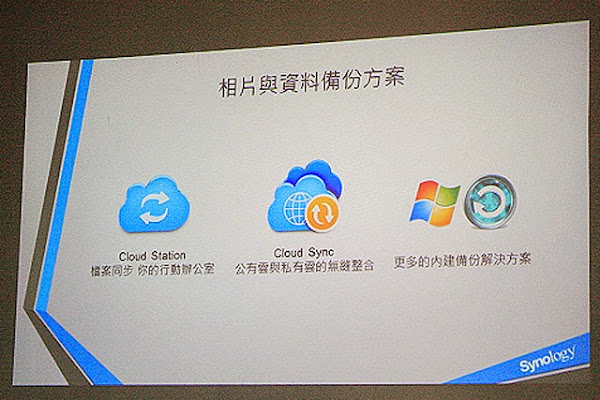
▲相片與資料備份方案:
- Cloud Station:檔案同步,是你的行動辦公室
- Cloud Sync:公有雲與私有雲的無縫結合
- 更多的內建備份解決方案
【Cloud Station 官網簡介】跨裝置的檔案同步服務
Cloud Station 為即時同步檔案提供一個聰明的方法。跨裝置支援,讓任何更新皆可即時同步至筆記型電腦、行動裝置或辦公室電腦。你可以離線編輯檔案,完成後再同步至 Cloud Station。每個檔案皆可存放高達 32 個版本,以防更新被覆蓋。Cloud Station 打破使用者與同步資料夾的數量限制,是符合個人和公司團隊需求的資料同步服務。
對需要多地合作的公司或團隊而言,即時的檔案同步可協助不同駐點的員工掌握最新資訊。Cloud Station 提供雙向同步,讓兩台 DiskStation 上的 Cloud Station 隨時同步資料。IT 人員亦可自訂同步規則,例如設定可同步的檔案大小,讓頻寬使用達到最佳化。Cloud Station 同時支援網域和 LDAP,並提供加密檔案傳輸,為企業提供更完整的支援。
【Cloud Sync 官網簡介】拉近公有雲和私有雲的距離
Cloud Sync 套件讓存放於 Google 雲端硬碟、Dropbox 及百度雲上的資料能與你的 DiskStation 進行雙向同步。對於使用多個雲端儲存服務的使用者而言,Cloud Sync 提供單一的檔案入口和極佳的便利性。同時,你可以為你的數位資產建立安全的保護網,即便這些第三方儲存方案發生當機或服務中止,你仍保有所有資料。
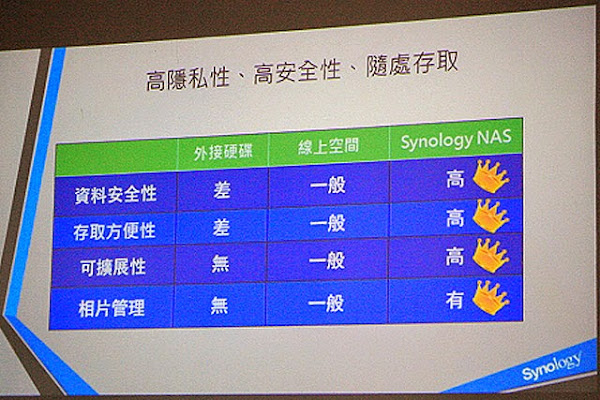
▲在高隱私性、高安全性、隨處存取方面,它確實比起其他兩種備份儲存方式更出許多!

◎分站體驗:A站 / Photo Station 雲端相簿 / 主講:Olivia

▲首先,A組第一站實際體驗 Photo Station 雲端相簿。
- Photo Station 讓你免費架設個人雲端相簿
- 一鍵分享照片到 Filckr、Facebook、Picasa、Google+、Twitter以及Youtube等
- 可標籤照片的位置、活動主題以及參與的朋友,輕鬆整理所有照片
- 智慧型相簿幫你自動蒐集符合條件的的照片或影片
- 透過 DS photo+ 行動應用軟體隨時瀏覽 NAS 上的照片
- Photo Station Uploader 快速上傳大量照片及影片至 NAS

▲ Olivia 實際操作解說當使用Synology產品時,可以直接從電腦中對任一檔案或資料夾按右鍵選擇Photo Station Uploader上傳至Synology NAS,以及Photo Station 雲端相簿的實際使用。

▲Photo Station 雲端相簿支援地圖顯示模式,如果拍攝時相片有自帶 GPS 座標,上傳相片後便會自動標記在地圖上進行歸類,如果沒有自帶座標,也能透過手動添加方式 tag 拍攝地點,為旅行足跡留下美好回憶。

▲在行動裝置上,透過 DS photo+ 就能輕鬆隨時上傳精采相片回 NAS 儲存,毋須擔心行動裝置內存空間不足!而且還能夠支援離線流覽相簿照片呢~
◎分站體驗:B站 / Synology NAS 攝影作品的保險箱 / 主講:Victor

▲Synology NAS 攝影作品的保險箱
- 支援 1 至 106 顆硬碟,並可彈性擴充儲存空間
- 多元的照片存取方式,可透過網路磁碟機、瀏覽器、行動應用軟體和FTP等方式讀取照片
- 支援多種 RAID 類型,滿足不同的資料保護需求
- 提供 PC 與 Mac 使用者方便的照片備份方案
- Quick Connect 免除路由器設定,讓遠端存取更便利
- Cloud Station 支援跨裝置的照片即時同步

▲Victor 講解示範買來 NAS 後,如何簡單啟動設定使用。
▲當硬體安裝完成,接上電源後,開始的第一步:在網頁瀏覽器網址列輸入「http://find.synology.com/」即可自動搜尋到區域網路中的 Synology NAS。假使找不到的話?原廠也提供了 Synology Assistant 連線軟體來幫助使用者連線設定。下載位址:WIN SynologyAssistantSetup-5.0 / MAC SynologyAssistantSetup-5.0
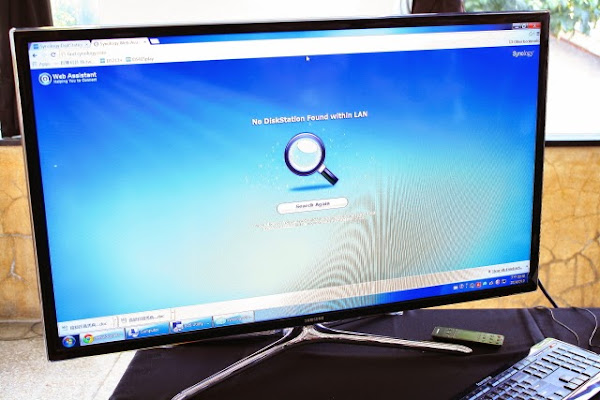
▲實際操作示範設定,如何找尋區域網路中的 NAS 開啟使用的第一步。
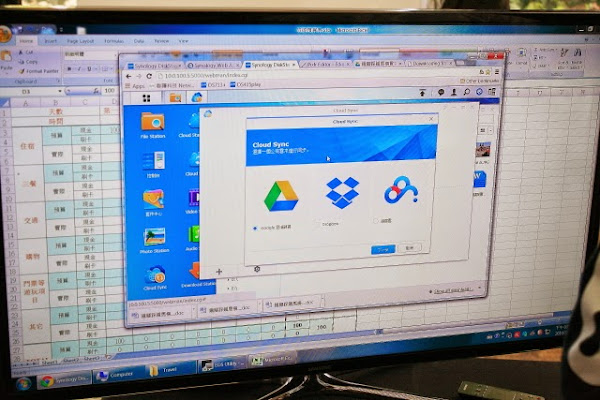
▲Cloud Sync 可以輕鬆同步 Google Drive、Drobox、百度雲等等網路磁碟免費空間。

▲行動裝置上的實際運用。
◎分站體驗:C站 / 模特美眉外拍實作 / 主講:Wilson
※拍攝者:AShin








◎幸運抽獎 / Q & A時間
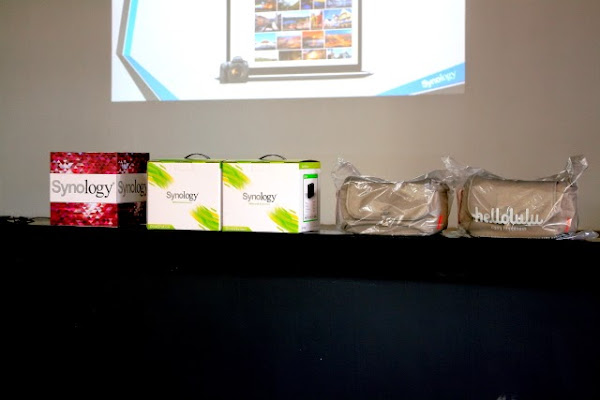
▲豐富的大獎有 Synology NAS 跟 精美攝影包,究竟!?誰會是今天的幸運兒呢?

▲恭喜以上幸運的與會夥伴抽中大獎!作者我也好想要啊!~~~希望以上的分享文,能夠為大家帶來一點收獲,看看能不能為我也帶來一點「好運」囉! cc
◎小結
感謝 Synology 群暉科技與 DIGI PHOTO 共同主辦的活動,位於華山1914文創園區的場地,非常舒適寬敞,讓這天與會的網友們度過一個精采充實的週末。一直以來~打從 DSM Beta之夜 2.x 時期,一直到最近的 DSM 5發表會,可以說是一路跟隨著 Synology 成長,機器也一台接著換過一台,DSM 友善親切好用的 UI 介面,讓我一直愛不釋手,不僅自用,甚至還為手上的客戶,建購這方便易用的使用經驗,用過的客戶無不大力讚賞這產品的好處。每一代的 DSM 進化,總是為我們帶來耳目一新的驚奇!也看到了開發團隊的用心之處。因此,我們也非常樂意分享給更多的朋友知道它的好,也期待開發團隊能夠研發出更多簡單易用的應用,謝謝今天活動的所有工作人員與夥伴。
本文同步刊載:
※ 麥客迷俱樂部網站
※ 麥客迷俱樂部粉絲專頁
※ 鑫事報你知與我的數位生活
※ unbox-fun 就是愛開箱
※ 開箱王
※ OIKOS生活網
※ macfansclub google+
※ lazybox 好吃覽作
※ jeng shin google+
※ 拼格子 部落格聯播